ビデオを素早くレタッチできる Windows 用ビデオ編集ソフトウェア 8 選
今日、ほとんどの人が自分のデバイスにビデオ編集ソフトウェアを必要としています。 Facebook などの従来のソーシャル メディアにはビデオ投稿機能が追加されています。さらに、YouTube や TikTok など、動画ソーシャル メディアが最もホットなトピックになっています。人々は自分の生活や重要な瞬間をビデオで記録することに適応してきました。さらに、中小企業は自社の製品やサービスを説明するためにビデオも活用しています。したがって、この投稿ではトップ8を特定します Windows 用の最高のビデオ編集ソフトウェア ビデオのポストプロダクションを簡単に行うのに役立ちます。
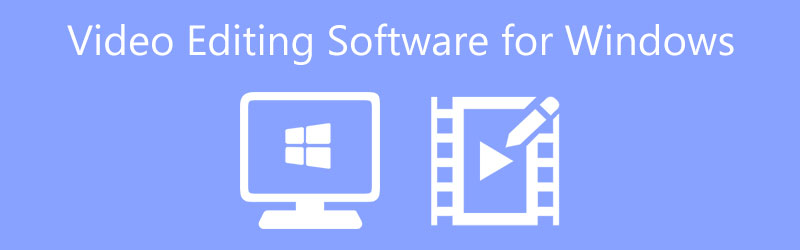
- ガイドリスト
- パート 1: PC 用の無料ビデオ編集ソフトウェア トップ 5
- パート 2: PC 用の有料ビデオ編集ソフトウェア トップ 3
- パート 3: Windows 用ビデオ編集ソフトウェアに関する FAQ
パート 1: PC 用の無料ビデオ編集ソフトウェア トップ 5
トップ 1: オープンショット
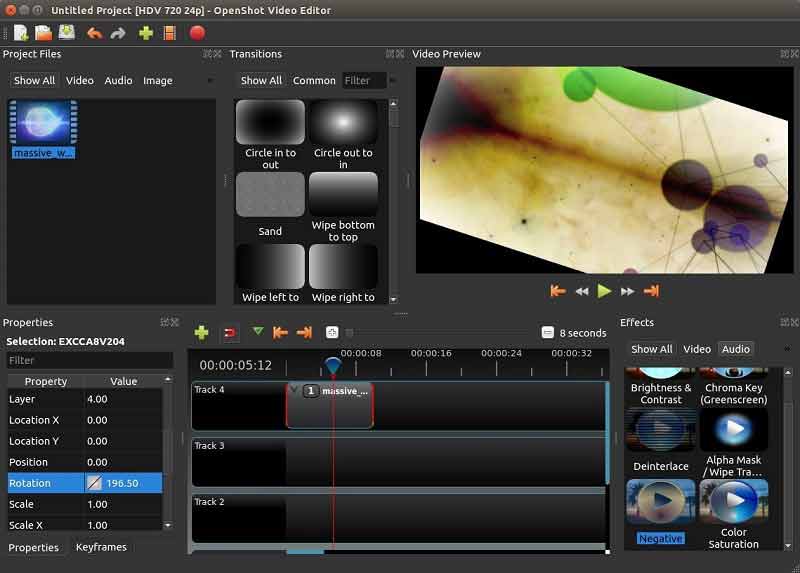
OpenShot はオープンソース プログラムであり、PC 用の最高の無料ビデオ編集ソフトウェアの 1 つです。基本的なインターフェイスを備えているだけですが、内蔵機能とサードパーティのプラグインを使用してビデオ編集に関するほぼすべてのことを行うことができます。
- 制限なく無料で使用できます。
- アップデートや新機能を定期的にリリースします。
- ユーザーフレンドリーなインターフェイスを統合します。
- さまざまなトラックのビデオとオーディオを編集します。
- エフェクトをかけると遅くなります。
- 一部の機能にはバグがあり、PC がクラッシュすることがあります。
トップ 2: ライトワークス
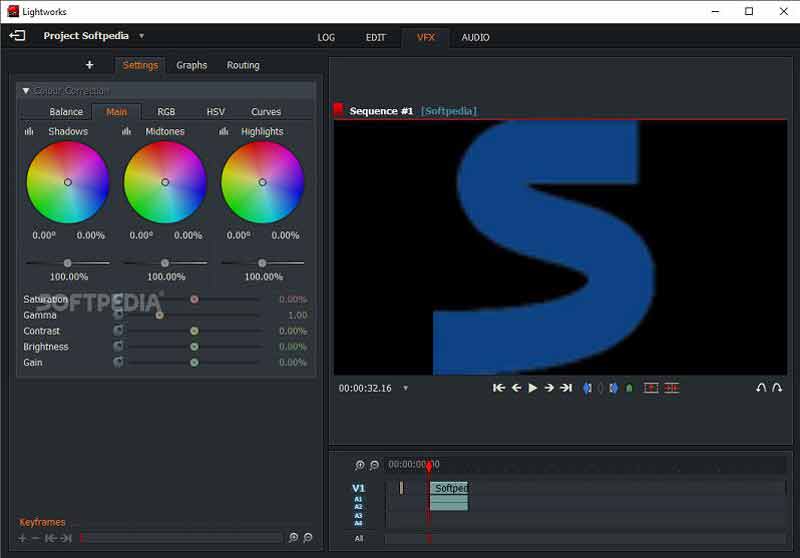
Lightworks は、Windows 10 用のクラウドベースのビデオ編集ソフトウェアです。無料版が提供されていますが、プロ版の料金は少なくとも月額 $ 24.99 です。 4K フィルムのサポートやその他の強力な機能により、多くのビデオブロガーが Lightworks を使用してビデオ ストーリーを作成しています。
- 大規模なビデオとオーディオのデータベースが含まれています。
- 高解像度でビデオをエクスポートします。
- サードパーティのプラグインをサポートします。
- 編集した映像を YouTube に直接共有します。
- 1. インターフェイスが乱雑で魅力的ではありません。
- 2. 無料版では機能が制限されています。
トップ 3: DaVinci Resolve
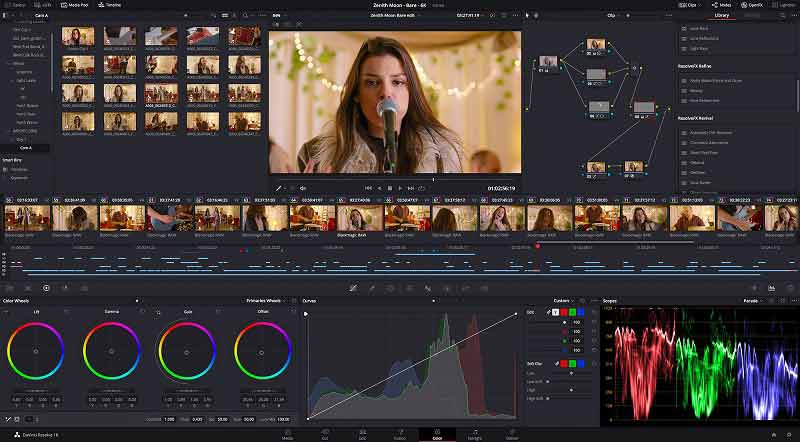
DaVinci Resolve は、Windows 10 向けの最高の無料ビデオ編集ソフトウェアの 1 つです。優れたカラー ツールを備えているため、多くのスタジオや組織が映画やテレビ番組の作成に使用しています。もちろん、完全版は無料ではなく、生涯にわたって $295.00 の費用がかかります。
- たくさんの編集ツールが含まれています。
- ダッシュボードでカラーグレーディングを行います。
- ビデオの色を素早く簡単に修正します。
- 高品質の出力をサポートします。
- ソフトウェアは多くのシステム リソースを必要とします
- 学習曲線は初心者にとって優しくありません。
トップ 4: ショットカット
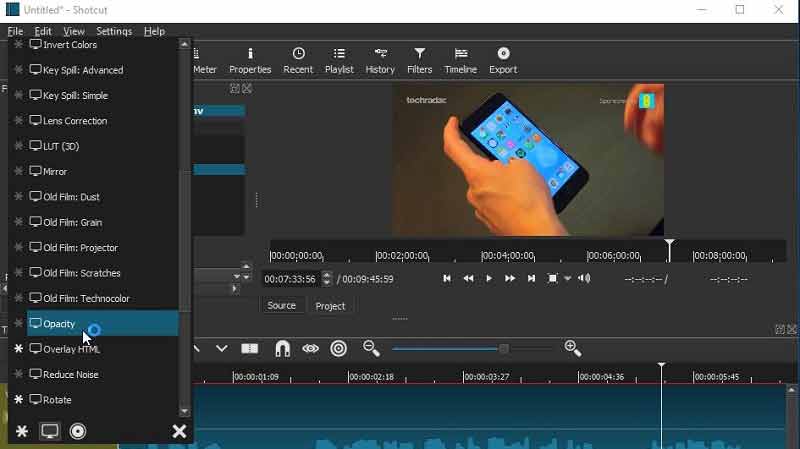
Shotcut は、開発者のグループによってサポートされているオープンソース プログラムであるため、PC 用のもう 1 つの無料ビデオ編集ソフトウェアです。ビデオをレタッチするための無料ツールが必要だが、最新のインターフェイスや高度な機能を期待していない場合は、それが良い選択です。
- 完全無料。
- 基本的なビデオ編集機能を提供します。
- 多くの出力形式をサポートします。
- クロマキーイングとビデオフィルターを統合します。
- インターフェースが時代遅れに見えます。
- VR などの高度なビデオ技術はサポートしていません。
トップ 5: Avidemux
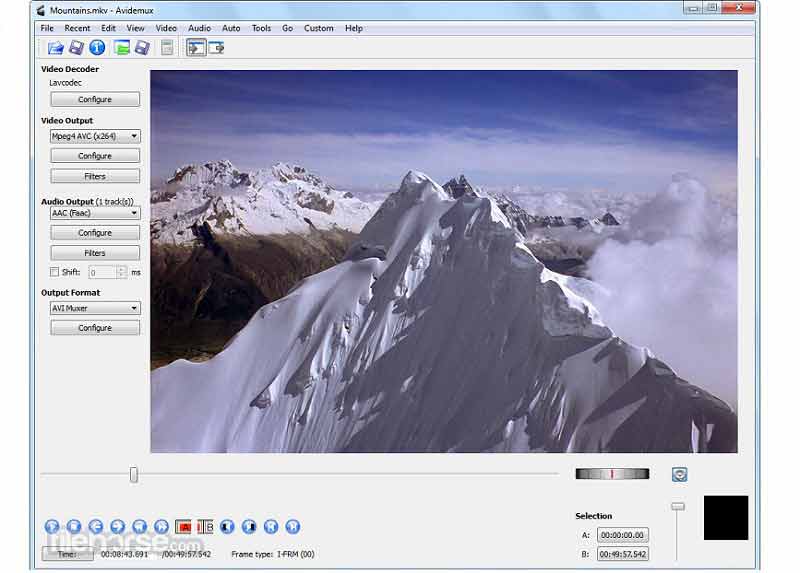
Avidemux は、Windows 10 以前用のフリーウェアビデオ編集ソフトウェアです。カット、エンコード、フィルタリングなどの基本的なビデオ編集タスクを実行できます。さらに、明確なユーザー インターフェイスを備えているため、学習は非常に簡単です。
- 優れたエンコードオプションを提供します。
- ビデオのノイズを除去し、写真を鮮明にします。
- タイムライン上の音声付きビデオをトリミングします。
- DVD、AVI、MP4、MPEGなどをサポートします。
- 他のエディタに比べて機能が制限されています。
- 英語でのみ利用可能です。
パート 2: PC 用の有料ビデオ編集ソフトウェア トップ 3
トップ 1: ArkThinker ビデオ コンバーター 究極
初心者や普通の人にとっては、 ArkThinkerビデオコンバーター究極 Windows 用の最高のビデオ編集ソフトウェアです。基本的なものから高度なものまで、ビデオ レタッチ ツールのフルセットが揃っています。さらに、これらの機能はすべてうまく設計されています。
- 技術的なスキルがなくてもビデオを編集できます。
- ほぼすべてのビデオ形式をサポートします。
- ビデオ変換などのボーナス機能が含まれています。
- 編集時にビデオ品質を保護します。
- ビデオストーリーやビデオコラージュを簡単に作成できます。
- 無料試用後にライセンスを購入する必要があります。
Windows 10 でビデオを編集する方法
ビデオエディターをインストールする
最高のビデオ編集ソフトウェアを Windows にダウンロードしてインストールします。 Windows 11/10/8/7で利用可能です。それからそれを起動し、に行きます ツールボックス 上部のリボンからウィンドウを開き、必要な編集ツールを選択します。たとえば、ビデオをクロップするには、次のように選択します。 ビデオクロッパー.

ビデオを編集する
プロンプトが表示されたら、ハードドライブからターゲットビデオを追加します。するとメインウィンドウが表示されます。ここでは、クロップボックスでビデオをトリミングしたり、 作付面積 手動で。

ビデオをエクスポートする
ヒット プレビュー Windows でビデオ編集を行う場合のボタン。問題がなければ、下部にファイル名、出力形式、出力先を入力します。最後に、 輸出 ボタンをクリックして結果を保存します。

トップ 2: Adobe Premiere Elements
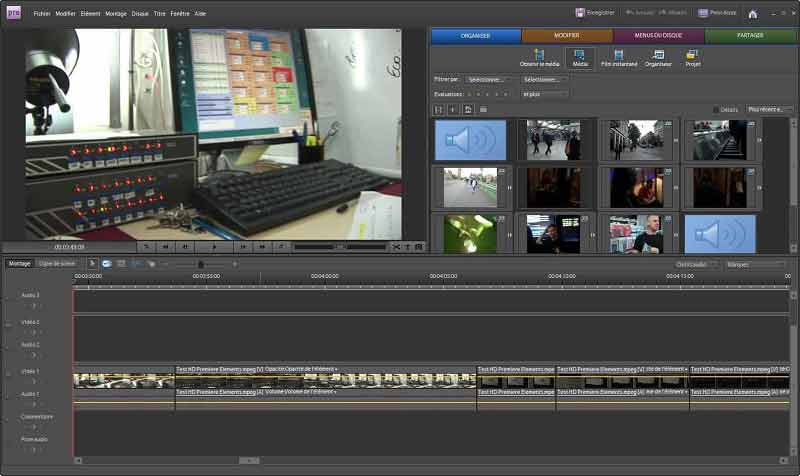
Adobe Premiere Elements は、初心者向けの Windows ビデオ編集ソフトウェアです。 Premiere Pro と比較して、Elements は使いやすく、多くのヘルプを提供します。そのため、アマチュアや初心者のビデオ編集者の間で人気があります。 1 回限りの支払いの場合、$99.99 かかります。
- 明確で直感的なインターフェイスを備えています。
- 豊富なビデオフィルターとエフェクトを提供します。
- ソーシャルメディアのプリセットを含めます。
- ガイド付きビデオ編集を提供します。
- このソフトウェアは 3D または VR ビデオをサポートしていません。
- ビデオプロジェクトのレンダリングには時間がかかります。
トップ 3: CyberLink PowerDirector
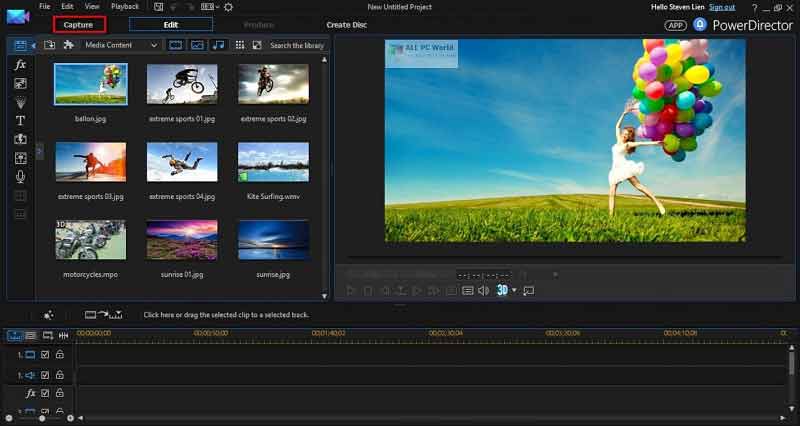
CyberLink PowerDirector も、Windows 用のオールインワン ビデオ編集ソフトウェアです。開発者は、月額 $4.08 から始まる複数のプランを提供しています。ソフトウェアとハードウェアの要件は高くなりますが、プロのビデオ編集ソフトウェアと顧客レベルのプログラムの間のギャップを埋めます。
- 多くのフィルターとエフェクトを統合します。
- モーショントラッキングとマルチカメラ編集をサポートします。
- 後で編集できるように画面上のすべてを記録します。
- 高度なビデオ編集ツールが含まれています。
- オプションが多すぎてインターフェイスがわかりにくくなっています
- 無料トライアルはありません。
パート 3: Windows 用ビデオ編集ソフトウェアに関する FAQ
ほとんどの YouTuber は PC でビデオを編集するために何を使用していますか?
iMovie、Adobe Premiere など、YouTube 用のビデオの作成やレタッチに利用できるビデオ編集ソフトウェアが多数あります。上記のレビューからそれらを学ぶことができます。
ソーシャルメディア用の動画を無料で編集できますか?
フリーウェアのビデオ編集ソフトウェアにはさまざまな欠点がありますが、予算が限られている人にとっては最良の選択肢です。基本的なビデオ編集機能を無料で提供します。
TikTokに最適なビデオ編集ソフトウェアは何ですか?
TikTokアプリがビデオ編集ツールとエフェクトを提供していることはよく知られています。デスクトップからビデオをアップロードできるようになりましたが、ビデオ編集ソフトウェアがありません。私たちのトップリストを使用すると、TikTokビデオを簡単に磨き上げることができます。
結論
ここで、Windows 11/10/8/8.1/7/XP/Vista 用のトップ 8 の最高のビデオ編集ソフトウェアを少なくとも学ぶ必要があります。 Shotcut など、完全に無料で使用できるものもあります。何らかの支払いが必要なものもあります。ニーズや状況に応じて適切なプログラムを選択できます。 ArkThinker Video Converter Ultimate は、手頃な価格とプロレベルの機能を備えた最もコスト効率の高いオプションです。このトピックに関するその他の質問や、より良い推奨事項がある場合は、この投稿の下にメッセージを残してご連絡ください。できるだけ早く返信させていただきます。
この投稿についてどう思いますか?クリックしてこの投稿を評価してください。
素晴らしい
評価: 4.8 / 5 (に基づく) 130 投票)
関連記事
- ビデオを編集する
- ビデオ エンハンサー – ビデオの品質と解像度を向上させる方法
- iPhone、Android、Mac/PC、オンラインでビデオを反転する方法
- ビデオから音声を削除 – さまざまなデバイスでビデオをミュートします
- ビデオフィルター – ビデオにフィルターを追加および適用する方法 2022
- ビデオ解像度の変更 – ビデオ解像度を下げるか上げる
- Windows/Mac/iPhone/Android のビデオ編集アプリケーション トップ 16
- 品質を損なうことなくビデオの色を編集するための実用的なチュートリアル
- コンピュータまたはモバイルデバイス上のビデオを明るくする実用的な方法
- Windows 11/10/8/7用の有料および無料ビデオ編集ソフトウェアトップ8
- Macコンピュータ/ラップトップ用の有料および無料のビデオ編集ソフトウェアトップ8



